FolderMagic是一款简单易用,无需部署的列表程序,这篇文章还是基于宝塔面板来搭建程序,该主要功能如下:
[s][p]
- 无需环境,无需数据库,低内存占用
- 支持webdav管理
- 支持视频在线播放,支持字幕(srt, ass, ssa, vtt等)
- 支持图片预览,支持常见jpg, gif, png, tif, psd格式预览
- 支持音频在线播放,支持解析专辑图片和歌手信息
- 支持文档在线预览,包括常见各类代码格式,如html, js, css, php, py, pdf等
- 支持office在线预览
- 支持共享链接,支持共享链接管理
- 集成aria2ng,并安全的指向内部转发地址
- 文件搜索,即时搜索整个列表文件夹
- 中英多语言支持
- 支持常用文件管理,文件一拖即传
- 支持主流浏览器,完整支持IE11,部分支持IE10和IE9
- 响应式布局,适配移动浏览器,适配黑暗模式
[/p]
1、简介
1)项目:
https://github.com/FolderMagic/FolderMagic
2)下载:
https://github.com/FolderMagic/FolderMagic/raw/master/FolderMagic
注意:这不是一个Onedrive/GoogleDrive/Dropbox/世纪互联/OSS 的列表程序,这是硬盘目录列表程序
2、准备
1)宝塔面板(宝塔服务器面板,一键全能部署及管理,送你3188元礼包,点我领取https://www.bt.cn/?invite_code=MV9ub2NxdmI=)
2)nginx1.18
3)新建网站
4)准备好一个域名
3、部署
1)新建网站
宝塔新建站点略过
2)下载程序
可以命令行执行如下命令:
wget https://github.com/FolderMagic/FolderMagic/raw/master/FolderMagicchmod +x FolderMagic #给权限
或者在宝塔面板中执行下载,下载地址,见简介。之后下载程序到网站根目录,如图:
3)给权限
也可以用命令给权限,见上面。
4)运行程序
进入程序所在目录执行如下命令运行程序:
./FolderMagic
默认共享当前所在文件夹,公开访问无认证。所有可选参数如下:
命令行参数 -aria string Aria2 RPC地址 (默认 "https://yiqini.com:6800/jsonrpc"),列表程序将安全的转发这个地址 -auth string 认证: "用户名:密码" 认证信息用于网页登录和webdav,不设置则无认证,webdav将被禁用 -bind string 监听端口 (默认 ":80") -gzip 使用gzip压缩 (默认 true) -page404 string 自定义404页面 -root string 列表根目录 (默认为当前目录) -share int 默认共享链接有效期,单位分钟 (默认 60) -wd string 用于webdav的认证路径, 不可使用根目录 (默认 "/manager")
如果要修改默认端口可以用如下命令执行运行。[reply]
./FolderMagic -bind 0.0.0.0:81
[/reply]
执行成功如下:
Sharing / on 0.0.0.0:81 ...2020/08/22 12:43:49 / scanned
5)访问
访问形式:<IP:81>
这样就算搭建成功了,不过很不完美,我下面继续设置的完善一点。
4、设置
1)新建一个文件夹用户存储文件
运行之后,默认共享当前所在文件夹,公开访问无认证。所以,我们需要新建一个文件夹,用来存储文件。
大鸟在 opt 目录新建一个 file 文件夹,用来专门存储文件。具体设置如下:
然后在命令行执行如下命令:
./FolderMagic -bind 0.0.0.0:81 -root /opt/file
执行之后,我们打开列表程序访问,如图:
2)设置认证: “用户名:密码” 认证信息用于网页登录和webdav,不设置则无认证,webdav将被禁用
继续在命令行状态执行如下命令:
./FolderMagic -bind 0.0.0.0:81 -root /opt/file -auth daniao:123456
注意:
- 用户名:daniao
- 密码:123456
这时候,访问我们的列表程序,发现需要登录了,如图:
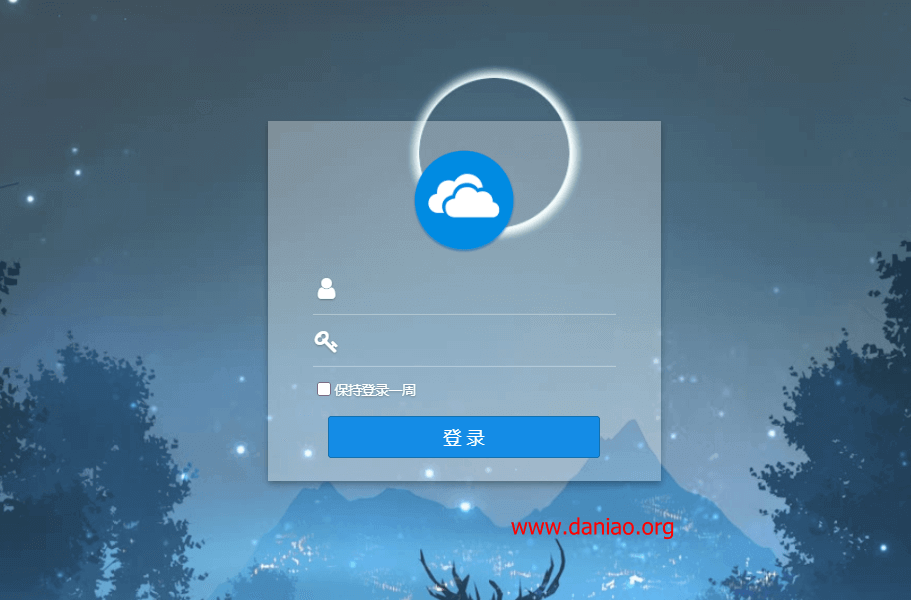
3)上传下载
- 上传可以直接拖拉,下载可以选择临时链接,默认共享60分钟。
- 支持视频在线播放,支持字幕(srt, ass, ssa, vtt等)
- 支持图片预览,支持常见jpg, gif, png, tif, psd格式预览
- 支持文档在线预览,包括常见各类代码格式,如html, js, css, php, py, pdf等
- 支持office在线预览
4)webdav 使用
- 使用命令行
-auth user:password启用鉴权后webdav即自动启用。 - 使用raidrive或其他webdav兼容客户端连接 http://IP:port/manager 输入用户名和密码即可连接。
- /manager 可使用
-wd指令更改
使用raidrive看图:
确定之后,即可连接成功。这里域名是大鸟之前反代好的,这个一会说下宝塔如何反代。
5、右下角的功能管理
网页的右下角还有共享管理、AriaNG、文件搜索,这个玩意执行研究去吧。这里只是简单说以下。
1)共享管理
通过右键复制的临时链接自动拥有一定时间的有效期(默认60分钟,可通过-share指令更改),到期后无法被下载。
在右下角菜单中选择共享管理即可添加或减少共享时间,也可删除共享
复制的永久链接除非移动文件或更改用户名密码,否则永远有效,不可删除。
重启FolderMagic后,所有临时共享都会失效,永久连接依然有效
2)AriaNG
通过右下角菜单可以调用内置的ariaNg,并默认指向/jsonrpc路径。FolderMagic将默认转发/jsonrpc到https://yiqini.com:6800/jsonrpc (aria2 rpc默认路径),可通过-aria 指令更改转发地址
/jsonrpc 需要被认证后才能访问(如果启用了认证的话),所以该转发是安全的,即便没有密码,其他人也无法连接到你的aria2rpc
3)文件搜索
启动后FolderMagic即开始检索被列表的文件夹并监听文件夹的所有改动。
可以在右下角菜单处打开搜索,也可使用Ctrl+F或者F3立刻开始搜索。
索引文件占用少量内存(约3M/10k文件)。监听文件夹基于inotify,如果存在海量文件夹(如十几万个)则将会占用较多内存,甚至可能用完inotify的所有监听额度,请不要直接共享根目录。
6、设置域名访问
宝塔设置域名访问看图:
保存后,即可用域名访问。
7、保持访问
这个程序如果要一直保持访问,可以安装一个 screen ,在screen中执行运行的程序,即可一直保持访问。
1)安装screen
centos7系
yum install screen
ubuntu、debian系的
apt-get install screen
2)运行:screen -S FolderMagic
安装好screen后,运行:screen -S FolderMagic 之后在会话中执行 FolderMagic 的运行命令即可。这个参考上面,这里略过。
8、最后
安装确实简单,也不需要配置环境啥的,不过使用起来还是有点麻烦,如果你想把所有的功能都用上。
另外,这不是一个Onedrive/GoogleDrive/Dropbox/世纪互联/OSS 的列表程序,这是硬盘目录列表程序!!

 遗弃你|YIQINI.COM
遗弃你|YIQINI.COM


























评论前必须登录!
注册